VPN是什麼? VPN虛擬私人網路的優缺點

VPN是什麼? VPN有哪些優缺點?接下來,我們和WebTech360一起探討VPN的定義,以及如何在工作中套用這種模式和系統。
想像一下手動將公式填入一千個單元格——那將是一場噩夢。值得慶幸的是,Excel 允許您輕鬆地將公式複製到其他單元格中。這項基本任務可以為您節省大量時間。但是,新的 Excel 用戶並不總是清楚它的完成方式。

在本指南中,我們將解釋如何使用三種方法在 Excel 中復制公式。我們還將解釋如何在相對和絕對公式引用之間切換,並回答與該主題相關的常見問題。
如何通過拖動在 Excel 中向下複製公式
您可以通過拖動包含公式的單元格的角來快速將 Excel 公式應用於相鄰的單元格。請按照以下說明操作:

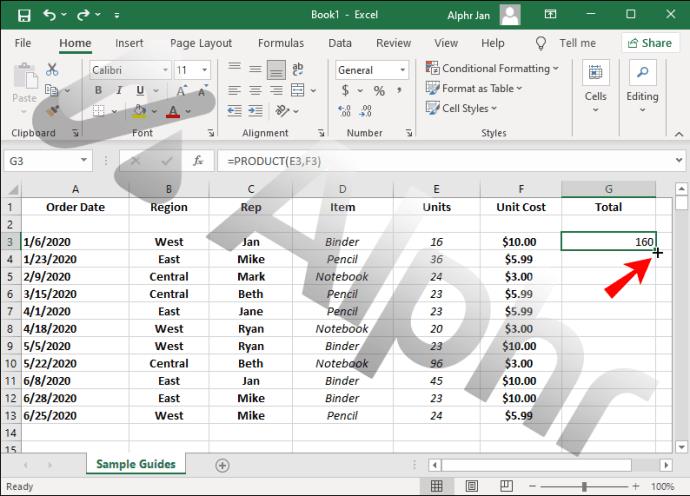
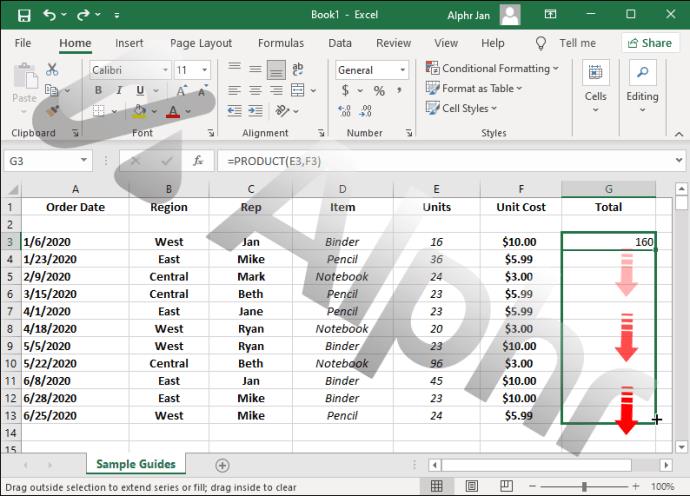
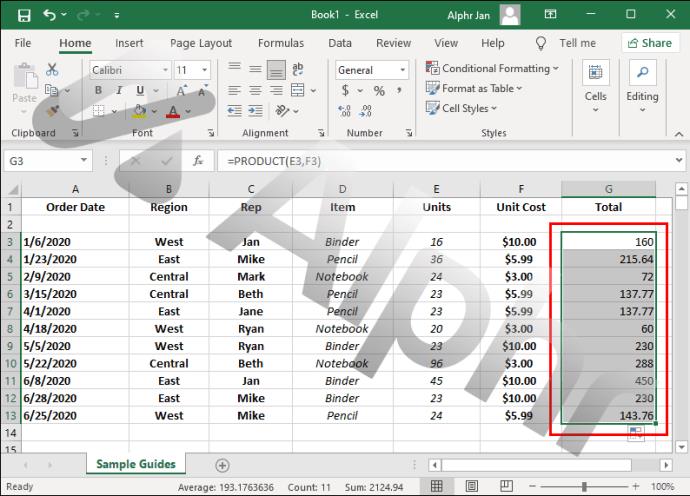
如果您的光標沒有變成加號並且您不能拖動單元格,則此功能可能被隱藏。請按照以下步驟啟用它:
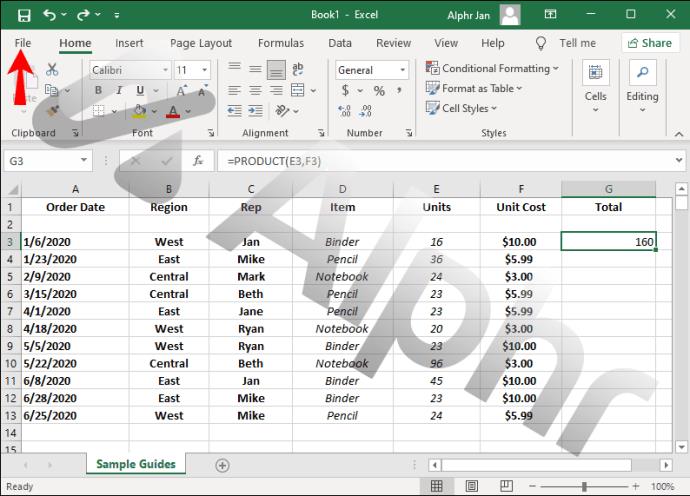
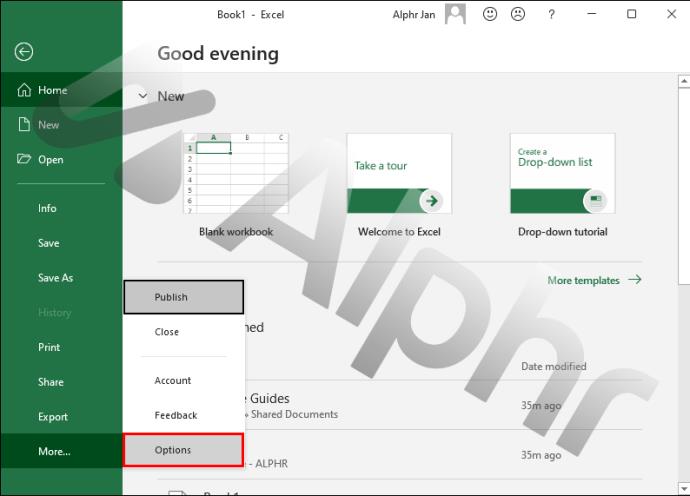
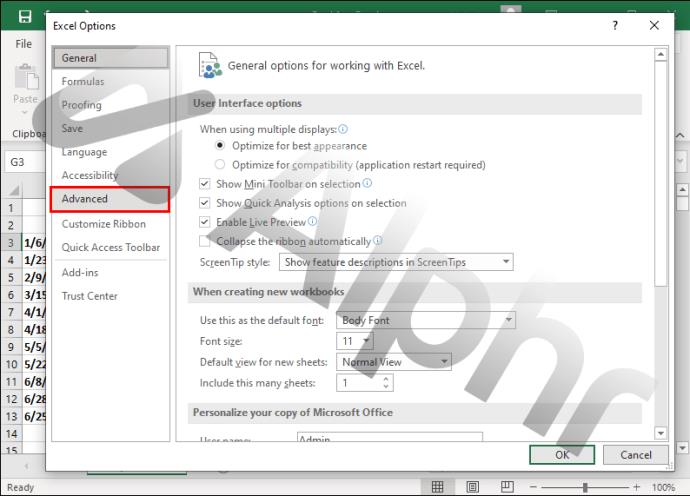
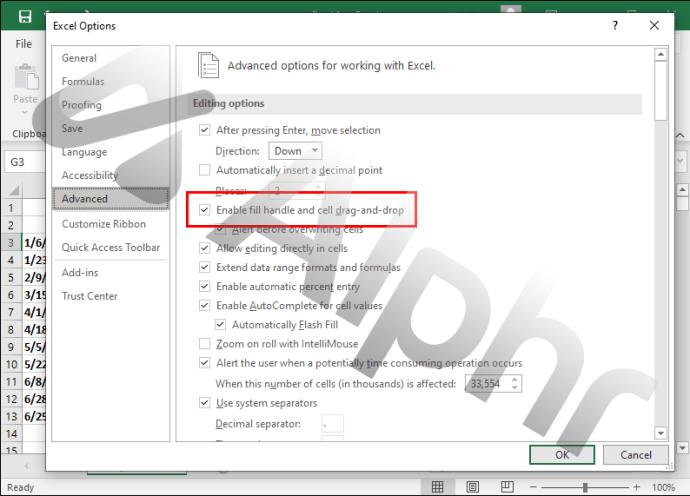
如何在不拖動的情況下在 Excel 中復制公式
有時,您可能需要將 Excel 公式複製到不相鄰的單元格中,而拖動方法將不起作用。在這種情況下,您可以手動選擇單元格。請按照以下步驟操作:
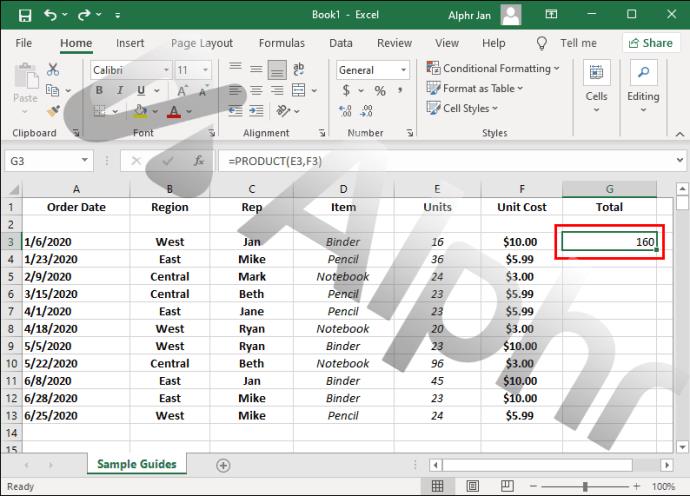
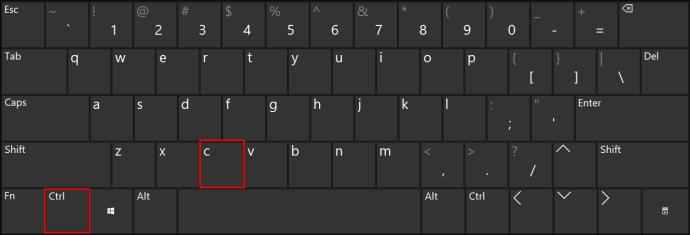
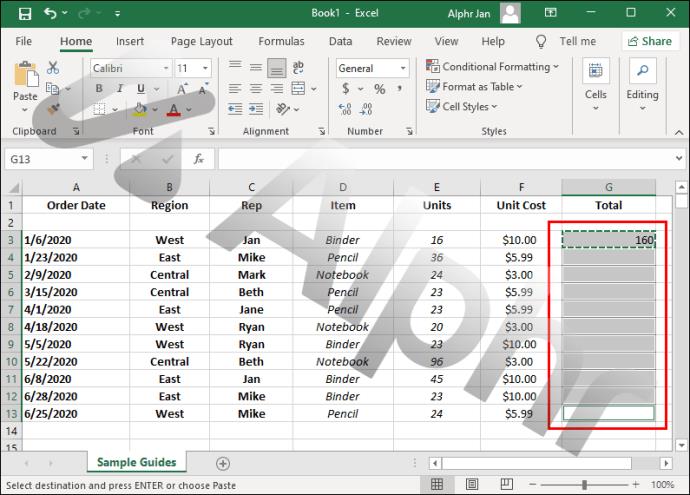
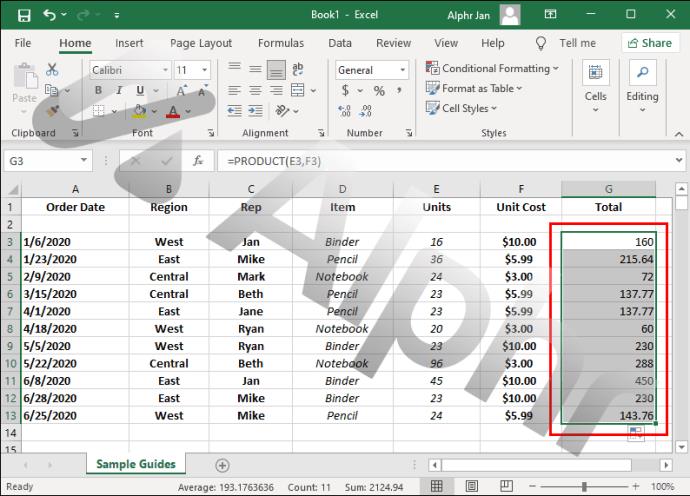
如果您需要將公式快速復製到整列中,可以使用“Ctrl + D”快捷鍵。請按照以下說明操作:

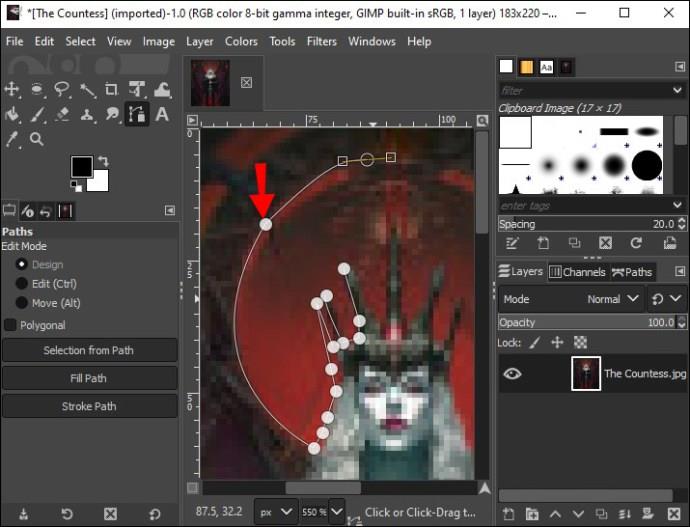
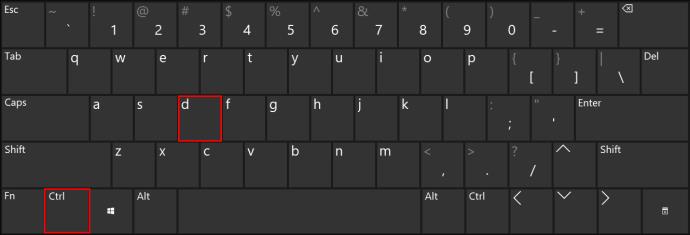
快捷方式還允許您將公式複製到整行中。以下是如何做到這一點:

如何在不更改公式的情況下在 Excel 中復制公式
默認情況下,Excel 公式包含相對單元格引用。公式值根據它們的相對位置而變化。
我們以一個簡單的公式=SUM(B1,C1)為例。如果將其複制下來,下一個單元格將包含公式=SUM(B2,C2)、=SUM(B3,C3)和=SUM(B4,C4)。
但是,有時,您可能需要修正公式中的某些值。
假設您想要將 B1 單元格與 C 列中的每個值相加。($)在這種情況下,您應該在列和行索引前添加一個美元符號。公式應如下所示:=SUM($B$1,C1),接下來的單元格將包含=SUM($B$1,C2)、=SUM($B$1,C3)和=SUM($B$1,C4)公式。您可以使用此方法修復任意數量的引用。
其他常見問題解答
我能否僅修復公式中的列引用或行引用?
美元符號 ($) 可讓您固定公式中的選定值。例如,如果您希望在將公式複製到其他單元格時單元格 B3 中的值保持不變,請在列和行引用 ($B$3) 前面添加美元符號。
但是,有時您可能只需要修復一個參考。在這種情況下,您應該只在列或行引用前添加一個美元符號。像這樣:
• $B3 – 將公式複製到其他單元格時,行引用可以更改,但列引用不能。
• B$3 – 列引用可以更改,但行引用是固定的。
如何復制單元格值而不是其公式?
默認情況下,Excel 在使用“Ctrl + C”和“Ctrl + V”鍵盤快捷鍵時復制單元格公式。如果您需要改為複制單元格值,請按照以下步驟操作:
1. 選擇包含您要重現的值的單元格。
2. 使用“Ctrl + C”鍵盤快捷鍵複製單元格數據。
3. 選擇要將單元格值粘貼到的單元格。
4. 單擊屏幕頂部“粘貼”按鈕旁邊的箭頭。
5. 選擇“值”。
改善您的工作流程
現在您知道如何在 Excel 中復制公式,您的工作流程應該會變得更加高效。請記住,說明中的次要細節可能因您的 Excel 版本而異。使軟件保持最新,以確保您不會錯過新功能並始終找到正確的指南。
您知道使用 Excel 的任何有用提示嗎?請在下面的評論部分分享它們。
VPN是什麼? VPN有哪些優缺點?接下來,我們和WebTech360一起探討VPN的定義,以及如何在工作中套用這種模式和系統。
Windows 安全中心的功能遠不止於防禦基本的病毒。它還能防禦網路釣魚、攔截勒索軟體,並阻止惡意應用運作。然而,這些功能並不容易被發現——它們隱藏在層層選單之後。
一旦您學習並親自嘗試,您就會發現加密非常容易使用,並且在日常生活中非常實用。
在下文中,我們將介紹使用支援工具 Recuva Portable 還原 Windows 7 中已刪除資料的基本操作。 Recuva Portable 可讓您將其儲存在任何方便的 USB 裝置中,並在需要時隨時使用。該工具小巧、簡潔、易於使用,並具有以下一些功能:
CCleaner 只需幾分鐘即可掃描重複文件,然後讓您決定哪些文件可以安全刪除。
將下載資料夾從 Windows 11 上的 C 碟移至另一個磁碟機將幫助您減少 C 碟的容量,並協助您的電腦更順暢地運作。
這是一種強化和調整系統的方法,以便更新按照您自己的時間表而不是微軟的時間表進行。
Windows 檔案總管提供了許多選項來變更檔案檢視方式。您可能不知道的是,一個重要的選項預設為停用狀態,儘管它對系統安全至關重要。
使用正確的工具,您可以掃描您的系統並刪除可能潛伏在您的系統中的間諜軟體、廣告軟體和其他惡意程式。
以下是安裝新電腦時推薦的軟體列表,以便您可以選擇電腦上最必要和最好的應用程式!
在隨身碟上攜帶完整的作業系統非常有用,尤其是在您沒有筆記型電腦的情況下。但不要為此功能僅限於 Linux 發行版——現在是時候嘗試複製您的 Windows 安裝版本了。
關閉其中一些服務可以節省大量電池壽命,而不會影響您的日常使用。
Ctrl + Z 是 Windows 中非常常用的組合鍵。 Ctrl + Z 基本上允許你在 Windows 的所有區域中撤銷操作。
縮短的 URL 方便清理長鏈接,但同時也會隱藏真實的目標地址。如果您想避免惡意軟體或網路釣魚攻擊,盲目點擊此類連結並非明智之舉。
經過漫長的等待,Windows 11 的首個重大更新終於正式發布。













